Адміністратори Microsoft SharePoint можуть використовувати Центр адміністрування SharePoint, щоб:
-
створювати колекції сайтів і керувати ними; виділення та відстеження сховища колекції сайтів
-
Керування дозволами та користувачами та захист вмісту на сайтах
-
Керування профілями користувачів і настроювання особистих сайтів («Мої сайти»)
-
Увімкнення та настроювання певних SharePoint функцій або глобальних параметрів
Нижче наведено огляд важливих відомостей, які варто враховувати під час планування створення, настроювання та керування SharePoint середовищем.
Примітка.: Відомості про загальнодоступний веб-сайт SharePoint Online, наведені в цій статті, призначено тільки для організацій, які оформили передплату на службу Microsoft 365 до 9 березня 2015 р.
Планування колекцій сайтів, які потрібно створити
Колекція сайтів – це група веб-сайтів з однаковими власниками та параметрами адміністрування, наприклад дозволами. Коли ви створюєте колекцію сайтів, у колекції сайтів автоматично створюється сайт верхнього рівня. Після цього можна створити один або кілька підсайтів під сайтом верхнього рівня.
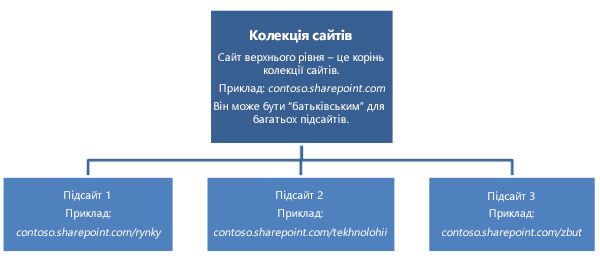
Сайти верхнього рівня та підсайти дають змогу керувати функціями та параметрами сайтів різними рівнями. Використовуючи цю ієрархію, можна дозволити користувачам мати основний робочий сайт для всієї групи, а також окремі робочі та спільні сайти для бічних проектів. Ви можете створити окремі колекції сайтів для різних підрозділів або для зовнішніх веб-сайтів.
Спосіб упорядкування колекцій сайтів залежить від розміру організації та її бізнес-потреб. Якщо з'ясувати кілька основних відомостей, наприклад для чого використовуватиметься колекція сайтів і для яких користувачів потрібен доступ до неї, це дасть змогу прийняти рішення про тип шаблону сайту, обсяг сховища, який потрібно виділити, і кількість колекцій сайтів, які може знадобитися створити. Якщо потрібно переглянути граничне обсяг сховища або кількість колекцій сайтів, які підтримуються для вашого плану, див. SharePoint обмеження. Щоб почати створювати колекції сайтів, це можна зробити в Центрі адміністрування SharePoint.
|
Щоб визначити таке: |
Запитайте в такого випадку: |
|---|---|
|
Які шаблони сайтів слід використовувати? Під час створення колекції сайтів можна використовувати шаблон сайту. Шаблон сайту попередньо заповнено списками, бібліотеками, сторінками та іншими елементами або функціями, які підтримують різні бізнес-потреби. Ви можете використовувати шаблон "як є" або настроїти сайт відповідно до своїх потреб. Кожен сайт успадкує властивості вибраного шаблону для колекції сайтів. У колекції сайтів можна використовувати кілька шаблонів сайтів. |
|
|
Скільки потрібних колекцій сайтів? Це рішення вплине на бізнес-потреби та ваше загальне граничне обсяг сховища. Сайти певних типів, наприклад загальнодоступний веб-сайт, каталог програм, центр пошуку або хост особистого сайту, існують як окремі колекції сайтів. Деякі з них можуть автоматично створюватися під час реєстрації в Microsoft 365. Вам можуть знадобитися додаткові колекції сайтів, якщо ваша організація має інші спеціалізовані цілі. Наприклад, деяким групам потрібно обмежити доступ до їхнього вмісту. |
|
|
Який обсяг сховища потрібен для кожної колекції сайтів? Коли організація придбає SharePoint у службі Microsoft 365, на ньому виділяється пул сховища на основі кількості придбаних ліцензій користувачів і типу придбаного Microsoft 365 плану. Загальний обсяг сховища обчислено, щоб визначити обсяг сховища для кожної колекції сайтів (не менше 50 МБ). Якщо призначити сховище новій колекції сайтів, ви зможете побачити загальний обсяг сховища, виділений вашій організації, а також загальний обсяг сховища організації, який буде виділено новим колекціям сайтів. Установивши обсяг сховища для колекції сайтів, його можна в будь-який час збільшити пізніше, якщо потрібно. Ви можете відстежувати обсяг сховища, який використовується в кожній колекції сайтів, і отримувати сповіщення, коли колекція сайтів ближче до граничного обсягу сховища. Якщо ви помітили, що у вашій організації замок залишилося сховища, можна виконати три дії.
Важливо відстежувати обсяг простору, що використовується, а також установити рекомендації та політики для адміністраторів колекції сайтів і власників сайтів щодо будь-яких обмежень розміру файлу, які можна встановити в організації. Докладні відомості див. в розділах Змінення квотна використання сховища для колекції сайтів і ресурсів сервера. |
|
|
Чи потрібна підтримка багатомовної мови? Функція багатомовний інтерфейс користувача (MUI) дає змогу користувачам переглядати сайти або веб-сторінки мовою, яка не встановлена за замовчуванням на сайті або в колекції сайтів. Функція MUI – це не засіб перекладу; Вона просто змінює мову інтерфейсу для певних елементів інтерфейсу за замовчуванням. MuI змінює інтерфейс користувача лише для окремих користувачів; він не впливає на те, як сайт відображається для інших користувачів. Крім того, будь-який вміст сайту, створений на мові за замовчуванням, відображатиметься мовою за замовчуванням. Функцію MUI ввімкнуто за замовчуванням. Проте, якщо функцію MUI потрібно використовувати в колекції сайтів, це також має ввімкнути її адміністратор колекції сайтів. Вам і вашимвласникам сайтів потрібно вибрати мову за замовчуванням для колекцій сайтів і сайтів, оскільки вказану мову змінити не можна. Після створення колекції сайтів важливо перевірити точність мовних і регіональних параметрів сайту. Наприклад, якщо ви створюєте французькі сайти, локаллю завжди буде вибрано Франція, навіть якщо ви знаходитесь у Канаді. Тому, незалежно від вибраної мови, радимо переконатися, що регіональні та регіональні параметри точні для вашого розташування. Докладні відомості про багатомовні сайти див. в статтях Загальні відомості про багатомовні функції. |
|
Планування керування колекціями сайтів
Керування – це набір політик, ролей, обов'язків і процесів, які контролюють співпрацю організації для досягнення бізнес-цілей. Ці цілі вирівнює службу, яку ви надаєте, і керування інтелектуальною власністю, яку створюють ваші працівники. Плануйте колекції сайтів, щоб керувати ними.
Якщо ви думаєте про те, як структурувати колекції сайтів і змінити їх, розглянемо відповіді на ці запитання.
Видалення та відновлення колекцій сайтів
Адміністратори SharePoint також зможуть відновити видалені колекції сайтів. Кошик дає змогу відновити видалені колекції сайтів, якщо вони не були в кошику довше 90 днів. Через 90 днів у кошику колекція сайтів автоматично видаляється назавжди. Кошик надає вам час, щоб переконатися, що колекція сайтів не містить даних, потрібних вашій організації. Докладні відомості див. в сторінці Відновлення видаленої колекції сайтів.
Керування дозволами та захист вмісту
У цьому розділі:
Керування адміністраторами колекції сайтів
Адміністрування служби оцінює SharePoint трьох адміністративних ролі:
-
Глобальний адміністратор Адміністратор порталу Microsoft 365; може керувати ліцензіями на служби, користувачами та групами, доменами та передплатними службами. Глобальний Microsoft 365 адміністратор – це також адміністратор SharePoint.
-
Адміністратор SharePoint глобальний адміністратор, основним завданням якого є керування середовищем SharePoint за допомогою SharePoint адміністрування; може створювати колекції сайтів і керувати ними, призначати адміністраторів колекції сайтів, визначати параметри клієнта та настроювати служби підключення до бізнес-даних і захищене сховище, керування записами, пошук і профілі користувачів.
-
Адміністратор колекції сайтів Користувач із дозволами адміністратора для керування колекцією сайтів. Колекція сайтів може мати декілька адміністраторів, але лише одного основного. Адміністратор SharePoint має призначити дозволи основному адміністратору колекції сайтів, створюючи колекцію сайтів, і згодом може додати інших адміністраторів до неї.
Під час створення колекції сайтів SharePoint глобальний адміністратор або адміністратор SharePoint призначає основного адміністратора колекції сайтів. Варто призначити одного або кількох адміністраторів колекцій сайтів як резервних копій так само, як додатковому глобальному адміністратору, доступному в Microsoft 365.
Докладні відомості див. в розділі Керування адміністраторами для колекції сайтів.
Надання зовнішнім користувачам доступу до внутрішніх сайтів
SharePoint дає змогу користувачам сайту запрошувати зовнішніх користувачів (тобто користувачів, які не мають ліцензії на вашу передплату Microsoft 365 ), щоб переглядати або редагувати вміст на сайтах. Щоб дізнатися, які типи користувачів відповідають зовнішнім користувачам і які права має зовнішній користувач, див. цю ість у статтях Що таке зовнішній користувач?
Зовнішній спільний доступ – це потужна функція співпраці, яка підтримує потреби вашої організації співпрацювати із зовнішніми постачальниками, клієнтами або клієнтами. Однак важливо ретельно керувати зовнішнім спільним доступом, щоб забезпечити належний захист вмісту, до якого не потрібно надати спільний доступ.
Надати спільний доступ до вмісту на сайтах користувачам поза межами організації можна трьома способами.
-
Вони можуть надати спільний доступ до всього сайту, запросивши зовнішніх користувачів увійти на ваш сайт за допомогою облікового запису Microsoft*або Microsoft Office 365 ідентифікатора користувача.
-
Вони можуть надавати спільний доступ до окремих документів, запрошуючи зовнішніх користувачів увійти на ваш сайт за допомогою облікового запису Microsoft*або Microsoft Office 365 ідентифікатора користувача.
-
Вони можуть надіслати користувачам гостьове посилання, за допомогою яких вони можуть анонімно переглядати окремі документи на сайті.
* Облікові записи Microsoft, як-от Outlook.com і Hotmail.com, надаються корпорацією Майкрософт і реагують на умови та положення та декларації про конфіденційність корпорації Майкрософт. Використання цих програм і облікових записів може призвести до того, що дані клієнтів переносяться, зберігаються та/або обробляться у Сполучених Штатах або будь-якій іншій країні, де розташовано потужності корпорації Майкрософт, її афілійованої особи або постачальників послуг.
Зовнішній спільний доступ не активовано за замовчуванням для середовища SharePoint (клієнта) і колекцій сайтів, але ви можете ввімкнути його, щойно знаєте, як саме ви хочете використовувати цю функцію. Ви можете дозволити зовнішній спільний доступ до певних колекцій сайтів, не вимикаючи його в колекціях сайтів, де зберігатимуться відомості, що є вагомими для вашої компанії.
Ви можете налаштувати зовнішній спільний доступ на двох рівнях у Центрі SharePoint адміністрування:
-
Ви можете ввімкнути або вимкнути зовнішній спільний доступ глобально для всього середовища SharePoint (або клієнта). Крім того, якщо ввімкнуто зовнішній спільний доступ, можна вказати, чи дозволяти спільний доступ лише автентифікованим користувачам, або дозволити користувачам надавати спільний доступ до вмісту автентифікованим користувачам і анонімним користувачам за допомогою гостьових посилань.
-
Ви можете ввімкнути або вимкнути зовнішній спільний доступ для окремих колекцій сайтів. Це дає змогу захистити вміст певних колекцій сайтів, до яких не потрібно надавати спільний доступ. Ви також можете вказати рівень спільного доступу до колекції сайтів (надання спільного доступу автентифікованим користувачам або надання спільного доступу автентифікованим користувачам і анонімним користувачам за допомогою гостьових посилань).
Докладні відомості про ввімкнення зовнішнього спільного доступу та керування ними див. в розділі Керування зовнішнім спільним доступом SharePoint середовищі.
Увімкнення особистих сайтів і соціальних функцій
Профіль користувача – це колекція властивостей, які описують SharePoint користувача. Такі функції, як "Мої сайти" та "Пошук людей", використовують профілі користувачів, щоб надавати користувачам в організації різноманітні персоналізовані можливості. Оскільки так багато соціальних функцій йдуть за профілями користувачів, настроювання профілів користувачів підходить рукою з настроюванням соціальних функцій.
У цьому розділі:
-
Керування профілями користувачів і планування будь-яких настроюваних властивостей і політик профілю
-
Відображення персоналізованого вмісту для користувачів із вибіром цільової аудиторії
Керування профілями користувачів і планування будь-яких настроюваних властивостей і політик профілю
Якщо обліковий запис користувача створено за допомогою Microsoft 365, адміністратор може вручну ввести відомості про користувача, зокрема посаду, відділ, номери телефонів та інші властивості, які відображаються в глобальному списку адрес Microsoft 365. Або адміністратор може скористатися засобом синхронізації служби каталогів Microsoft, щоб реплікувати облікові записи користувачів Active Directory (та інших об'єктів Active Directory) організації в Microsoft 365. Цей інформаційний канал перетвориться на профіль SharePoint користувача.
Незалежно від того, чи ввели ви вручну відомості профілю користувача до служби каталогів Microsoft 365 або синхронізували їх зі службою Active Directory, якщо до профілів користувачів потрібно додати певну інформацію, але для неї немає жодного поля, можливо, варто створити властивість SharePoint профілюкористувача. Крім того, можна визначити політики поведінки цих властивостей.
Додаткові властивості профілю користувача можуть покращити можливості організації SharePoint соціальних мереж, наприклад пошуку людей і рекомендації. Наприклад, можна створити властивість профілю користувача для поточних проектів, над якими працює працівник, що дасть змогу іншим користувачам знаходити експертів у предметних питаннях.
Пам'ятайте, що ці властивості специфічні SharePoint, і ці відомості не буде репліковано робочий або навчальний обліковий запис ваших облікових даних. Це означає Microsoft 365 служби, як-от Exchange або Lync Online, не побачать ці відомості, оскільки їх не буде додано до глобального списку адрес.
Плануючи профілі користувачів, можна почати з оцінки потреб організації до співпраці, розглядаючи відповіді на наведені нижче запитання. Щоб обмежити область планування, зосередьте увагу на додаванні властивостей, які дають змогу бізнес-потребам або сценаріям для кожної колекції сайтів. Якщо відповідна властивість не вирішує певних сценаріїв, зачекайте, доки під час звичайних операцій не буде визначено потребу, а не додавати властивість, тому що вона може знадобитися вам у майбутньому. Можливо, вам не знадобиться додавати нові властивості.
|
Щоб визначити це: |
Запитайте в такого випадку: |
|---|---|
|
Властивості, які використовуються для основних профілів користувачів. Властивості важливі, коли ви знаходите користувачів, створюючи аудиторії для націлювання вмісту та встановлюючи зв'язки між колегами та робочими групами. |
Чи відповідають властивості профілю користувача за замовчуванням вашим потребам? |
|
Як користувачі введуть ці відомості та хто зможе їх бачити. |
Які політики слід застосовувати до нових властивостей? |
|
Незалежно від того, чи потрібна узгоджена класифікадія, SharePoint щоб служба пошуку збігалася та знаходили користувачів. Припустімо, ви створили властивість профілю з ім'ям "Запитати мене про". У цій властивості потрібно керувати властивістю, яку користувачі можуть вводити в це поле. Якщо ви дозволите користувачу ввести власне значення, яке він може записати, не так, як його шукає хтось. У такому разі може знадобитись створити набір термінів, який визначає, які параметри користувач може вказати для заповнення цієї інформації. |
Потрібно створити набір термінів, щоб надати користувачам набір параметрів для заповнення нової властивості профілю? Докладні відомості про набори термінів див. в розділі Загальні відомості про керовані метадані. |
Примітки.:
-
Хоча засіб синхронізації служби каталогів (DirSync) дає змогу перенесеним і синхронізованим профілям користувачів Active Directory з SharePoint, дані Active Directoryпереносяться лише в одному напрямку – від локального розгортання Active Directory до SharePoint. Це гарантує, що відомості про SharePoint відображаються найточніший і найточніший стан даних користувача в Active Directory.
-
Коли профілі користувачів синхронізуються з Active Directory, можна також синхронізувати групи Active Directory. Синхронізація груп дає SharePoint про те, які користувачі є учасниками яких груп.
-
Якщо адміністратор Active Directory створив настроювані атрибути в Active Directory, вони не зіставляються зі стандартними Microsoft 365 властивостями та не синхронізуватиються.
Докладні відомості про керування профілями користувачів див. в цій SharePoint.
Відображення персоналізованого вмісту для користувачів із вибіром цільової аудиторії
SharePoint дають змогу відображати вміст користувачам на основі їхніх завдань або завдань. Аудиторії можуть визначатись одним або поєднанням елементів: участь у списку розсилки, Windows групі безпеки, SharePoint групі; роль організації; або загальнодоступні властивості в профілях користувачів Ви можете націлювання вмісту на аудиторії для навігаційних посилань, елементів списку, елементів бібліотеки та веб-частин.
Перш ніж створювати цільові аудиторії для націлювання вмісту, слід з'ясувати, які елементи сайту використовуватиметься на їхніх сайтах, з адміністраторами колекції сайтів і власниками сайтів. Це дасть вам уявлення про те, як користувачі будуть взаємодіяти з різними сайтами та визначати, як ви хочете використовувати націлювання на вміст.
Після визначення аудиторій їх можна використовувати для націлювання вмісту безліччю способів. Наприклад, у програмах Microsoft Office 2013 можна визначити посилання, які відображатиметься в розділі "Зберегти як >SharePointОстанні папки" та визначити аудиторії, для яких кожне посилання відображатиметься. На особистих сайтах (раніше відомих як "Мої сайти") можна задавати аудиторії для навігаційних посилань сайту, які відображаються на основній панелі посилань. У середовищі, де настроєні аудиторії, адміністратори сайтів можуть використовувати веб-частини для націлювання вмісту за аудиторією.
Плануючи аудиторії, потрібно знаходити найменший можливий набір ключових аудиторій відповідно до потреб організації.
SharePoint аудиторії відрізняються від SharePoint дозволів. Якщо потрібно вимкнути доступ користувача до певного сайту, бібліотеки документів або документа, це можна зробити, настроївши дозволи. Докладні відомості про планування див. в розділі Планування стратегії керування дозволами.
Докладні відомості про керування аудиторіями див. в розділі Керування аудиторіями профілюкористувача в SharePoint .
Настроювання особистих сайтів для користувачів
Мої сайти – це особисті сайти, які надають кожному учаснику вашої організації багатий набір функцій соціальних мереж і співпраці. Крім того, «Мої сайти» надають Microsoft 365 централізованому розташуванні, де вони можуть зберігати, спільно використовувати та відстежувати відомості, про які вони цікаві. Користувачі можуть отримати доступ до своїх особистих сайтів, клацнувши Сайти у верхній частині SharePoint Клацнувши елемент Канал новин абоOneDrive переведе користувача до різних розташ єктів «Мій сайт» після створення колекції сайтів «Мій сайт». Крім того, якщо клацнути ім'я користувача у верхньому правому куті будь-якої сторінки та натиснути кнопку Про мене,ви переймете на сторінку "Мій сайт", на якій описуються дії власника особистого сайту.
Адміністратори SharePoint можуть настроювати вміст особистого сайту для кожного користувача в будь-якій організації та активувати політики захисту конфіденційності.
За замовчуванням мої сайти мають такі основні компоненти:
-
Мій канал новин – це стандартна цільова сторінка. На цій сторінці відображається канал нещодавніх дій, пов'язаних із вказаними ко працівниками та інтересами користувача. Користувачі можуть настроювати свої канали новин, стежити за ко працівниками, визначати інтереси та настроювати типи дій, які вони хочуть відслідкувати.
-
Мій OneDrive для роботи або навчальних закладів – це сторінка веб-частини, на яких відображається вміст, який користувач зберігає на «Моєму сайті».
-
«Мої сайти» – це сторінка посилань на сайти, на які користувачі вирішили стежити, і посилання на рекомендовані сайти.
-
У полі Про мене відображаються сторінки профілю користувача іншим користувачам в організації, де користувачі можуть ділитися своїми знаннями, зображеннями профілю тощо. Хоча сторінки Мій канал новин і Мій OneDrive для роботи або навчальних закладів Вміст доступні лише для користувача, сторінка Мій профіль – це те, що цей користувач та інші користувачі в організації бачать, коли отримають доступ до сайту "Мій сайт" користувача.
Щоб ефективно спланувати "Мої сайти", SharePoint адміністратор повинен визначити квоту "Мої сайти". Крім того, адміністратор SharePoint може вказати важливі відомості про конфігурацію, наприклад надійні розташування хоста, основний центр пошуку, які облікові записи або групи матиме дозволи на читання на моїх сайтах, а також інші параметри конфіденційності та безпеки, які можна знайти в Центрі адміністрування SharePoint у розділі Профілі користувачів. Адміністратор SharePoint також контролює властивості профілю користувача, які відображатимуться на сторінках профілю користувача "Мій сайт".
Адміністратори колекції сайтів і власники сайтів можуть визначати, чи активувати для сайту функцію інформаційного каналу сайту, доступну на сайтах груп. Якщо ввімкнути цю функцію, буде створено канал новин і мікрофільд для певного сайту, який можна прочитати на сайті або стежити за ним.
У таблиці нижче наведено відомості про дозволи для соціальних функцій.
|
Дозвіл |
Указівки |
|---|---|
|
Створення особистого сайту |
За замовчуванням усі автентифіковані користувачі можуть створити веб-сайт "Мій сайт". Переконайтеся, що потрібно застосувати стандартне значення до організації. Також можна використовувати одну або кілька груп безпеки, щоб надати дозвіл на створення особистого сайту підмножині користувачів в організації. |
|
Використання соціальних функцій |
За замовчуванням усі автентифіковані користувачі можуть додавати оцінки й суспільні позначки до документів, до інших елементів SharePoint елементів, наприклад зовнішніх веб-сторінок і дописів у блозі. Користувачі також можуть залишати незапонні нотатки на сторінках профілю веб-сайту «Мій сайт» або SharePoint сторінки. Крім того, можна використовувати одну або кілька груп безпеки, щоб надати дозвіл використовувати соціальні мережі певній групі користувачів в організації. |
|
Використання особистих функцій |
За замовчуванням усі автентифіковані користувачі можуть редагувати свої профілі, додавати й редагувати колег, а також додавати або редагувати членство. Крім того, ви можете використовувати одну або кілька груп безпеки, щоб надати дозвіл використовувати особисті функції підмножині користувачів в організації. |
Докладні відомості про керування соціальними функціями див. в розділі Керування особистими та соціальними функціями.
Особливі задуми
Функції особистого сайту, які вимагають особливих вимог, включають такі компоненти:
-
Канал новин За замовчуванням функцію каналу новин увімкнуто, тому користувачі сайту можуть відслідкувати дії координатора на сторінці каналу новин своїх сайтів "Мої сайти". Користувачі можуть лише переглядати дії в каналі новин, для яких вони мають дозвіл. Плануючи особисті сайти, слід враховувати наслідки для конфіденційності цієї функції та надавати похибки відповідно до своїх вимог.
-
Інструмент "Позначка та нотатка" Позначки й нотатки можна ввімкнути або вимкнути в Центрі адміністрування SharePoint, установивши дозвіл Використання позначок і нотаток. Цей параметр застосовується до всіх користувачів, які мають дозвіл Використовувати позначки та нотатки.
Докладні відомості про керування особистими сайтами див. в розділі Керування настройками особистого сайту SharePoint керування особистими та соціальними функціями.
Оцінювати бізнес-потреби, щоб спланувати конфігурацію функцій
Є багато функцій, які можна настроювати або керувати глобально з Центру адміністрування SharePoint. Щоб спланувати час і ресурси, варто оцінити, чи має організація потребу в певних функціях. Цей крок допоможе визначити, звідки вам може знадобитися залуити експертів у предметних питаннях вашої організації, щоб допомогти партнеру з персоналом адміністратора планувати настроювання цих функцій. Наприклад, щоб зібрати необхідні вимоги для настроювання функцій, наприклад сховище термінів або керування записами, наприклад організатор вмісту, може знадобитися співпрацити з користувачами в організації, які відповідають за корпоративну класифікує, керування записами або керування вмістом.
|
Потрібні ці можливості? |
Докладні відомості про настроювання див. тут: |
|---|---|
|
Потрібно працювати з бізнес-даними, які зберігаються в зовнішніх програмах, і інтегрувати їх в SharePoint сайтів. |
За допомогою служб підключення до бізнес-даних можна підключатися до джерел даних, наприклад SQL баз даних Azure або веб-служб Windows Communication Foundation (також відомих як WCF). |
|
Ви хочете створювати й використовувати класифікації для класифікації та впорядкування інформації на сайтах. |
За допомогою засобу керування сховищем термінів можна створювати й імпортувати ієрархічні колекції централізовано керованих термінів (так звані набори термінів), а також керувати ними. |
|
Потрібно автоматично спрямувати вміст до вказаних розташцій на основі умов керування записами або керування документами. |
|
|
Потрібно налаштувати пошук для середовища SharePoint пошуку. |
|
|
Ви хочете створити Центр витребування електронної пошти для керування вмістом, який може бути частиною запитів на витребування електронної пошти в розслідуваннях, перевірках або юридичних справах. |
Центр витребування електронної інформації – це колекція сайтів, і її потрібно створювати в Центрі SharePoint адміністрування. Шаблон Центру витребування електронної інформації розташовано на вкладці Корпоративне діалогового вікна створення колекції сайтів. Кожен новий випадок стає сайтом у колекції сайтів Центру витребування електронної інформації. |










